המדריך המלא שלך לריקון אשפה באנדרואיד (כל מותגי הטלפונים)
אחת הדרכים הנפוצות ביותר לנקות מקום בטלפון היא לרוקן את האשפה באנדרואיד. אבל ישנם גם סוגים רבים ושונים של זבל בטלפון שלך. ולקבצי אשפה נוספים יש דרכים אחרות לנקות אותם מהטלפון שלך. אז, פוסט זה ייתן לך את שלושת הפתרונות הטובים ביותר לריקון אשפה באנדרואיד. אתה יכול לבחור איזה סוג של קבצי אשפה אתה רוצה למחוק ולאמץ את השיטה המתאימה.
רשימת מדריכים
חלק 1: השתמש ב-AnyRec כדי למחוק אשפה ביעילות גבוהה חלק 2: נקה מטמון ונתונים באופן ידני באנדרואיד חלק 3: נקה את האנדרואיד שלך עם קבצים מאת Google חלק 4: שאלות נפוצות על ריקון אשפה באנדרואידחלק 1: השתמש ב-AnyRec כדי למחוק אשפה ביעילות גבוהה
אם אתה רוצה למצוא את הדרך היעילה ביותר לרוקן אשפה באנדרואיד, אתה יכול להשתמש AnyRec PhoneMover במחשב שלך. תוכנה זו יכולה לעזור לך לסרוק ולמחוק קבצים כפולים כדי לחסוך בשטח אחסון בטלפון שלך. יתר על כן, אתה יכול למזג אנשי קשר כפולים כאן. אתה יכול להעביר, לערוך, להוסיף, למחוק, לשנות, לשכפל, לנגן ולחקור כלים נוספים לניהול טלפון בתוך AnyRec PhoneMover.
בניגוד לתוכנות אחרות לסריקת נתוני האפליקציה שלך, מנהל הטלפון הזה יציג את כל קבצי אנדרואיד. אז אתה יכול לבחור למחוק את אשפה של תמונות, אשפה של מוזיקה, אשפה של וידאו וכו', שלא יגרום לבעיות מערכת או קריסות אפליקציה לאחר מחיקתן. זוהי דרך בטוחה יותר לרוקן אשפה באנדרואיד ביעילות גבוהה. יתר על כן, אתה יכול לארגן ולמחוק קבצים משוכפלים באנדרואיד במהירות.

מחק תמונות, מוזיקה, רשימות השמעה, סרטונים, אנשי קשר וקבוצות אנשי קשר.
מצא כפילויות ומחק אותם אוטומטית או מיזוג אנשי קשר משוכפלים.
גבה קבצים למקרה שתמחק אותם בטעות בעת ריקון האשפה.
ארגן קבצים לפי פעולות רבות כדי למצוא בקלות קבצי אשפה.
תמיכה באנדרואיד 14 של סמסונג, LG, One Plus, HTC וכו'.
100% Secure
שלב 1.כאשר אתה מפעיל את AnyRec PhoneMover, שתי דרכים נתמכות כדי לאפשר לך לחבר את האנדרואיד למחשב שלך. אתה יכול להשתמש ב-USB כדי לחבר את אנדרואיד למחשב שלך ישירות או להוריד את "MobieSync" באנדרואיד ולאחר מכן לסרוק את קוד ה-QR. ודא שטלפון האנדרואיד והמחשב שלך נמצאים תחת אותו Wi-Fi.
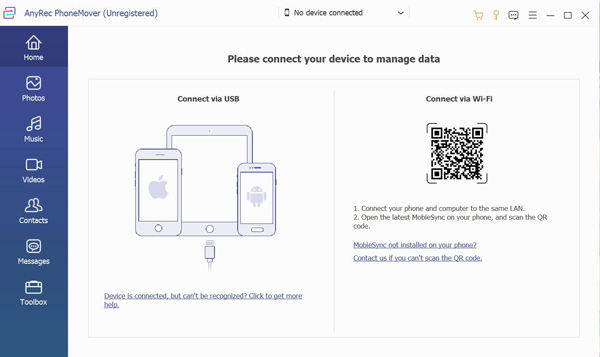
שלב 2.לאחר חיבור האנדרואיד למחשב, בסרגל השמאלי יש "אנשי קשר, הודעות, תמונות, מוזיקה" ו"סרטונים". אתה יכול ללחוץ עליהם כדי לראות איזה אשפה אתה רוצה למחוק.
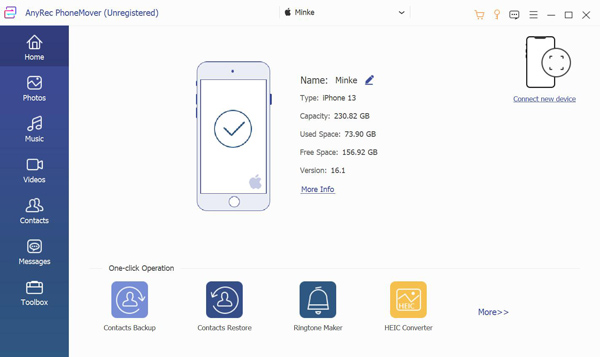
שלב 3.כל קובץ יוצג עבורך. אתה יכול לבדוק איזה מהם אתה רוצה למחוק. יש אפילו כמה מוזיקה או תמונות שאינך יכול לבדוק בגלריה שלך, הנקראים גם קבצי אשפה. לאחר מכן תוכל לבחור אותם וללחוץ על כפתור "מחק" עם סמל פח האשפה בחלק העליון של המסך.
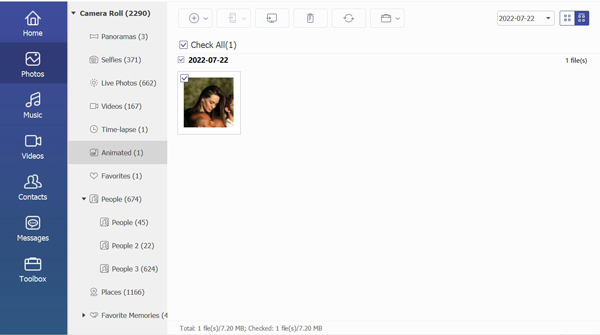
חלק 2: נקה מטמון ונתונים באופן ידני באנדרואיד
ניקוי המטמון או הנתונים של אפליקציה היא דרך נוספת לרוקן את האשפה באנדרואיד. תוכנות צד שלישי רבות עלולות למחוק אותן עם שגוי או לא למחוק מטמון ונתונים ביסודיות. אז אתה יכול למחוק אותם באופן ידני באנדרואיד.
שלב 1.תחילה עליך להפעיל את אפליקציית ההגדרות באנדרואיד שלך. ולאחר מכן עבור לבדוק את תפריט האפליקציות שלך בטלפון שלך. לדוגמה, ייתכן שתצטרך להקיש על "אחסון" ולאחר מכן על "אפליקציות אחרות" או פשוט להקיש על "אפליקציות".
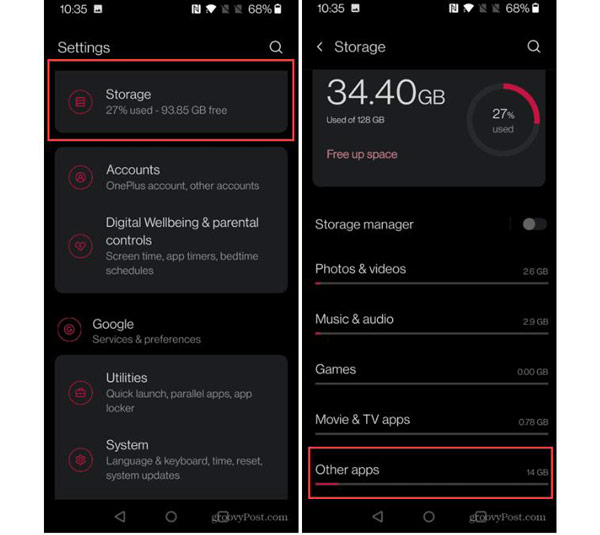
שלב 2.בחר והקש על האפליקציה שברצונך לנקות את המטמון והנתונים שלה - הקש על "נקה מטמון" כדי לנקות את קבצי המטמון ב-Android. לניקוי המטמון לא תהיה השפעה על מסדי נתונים, כניסות או משחקים שמורים. ואם אתה רוצה לנקות הכל, הקש על "נקה אחסון" או "נקה נתונים".
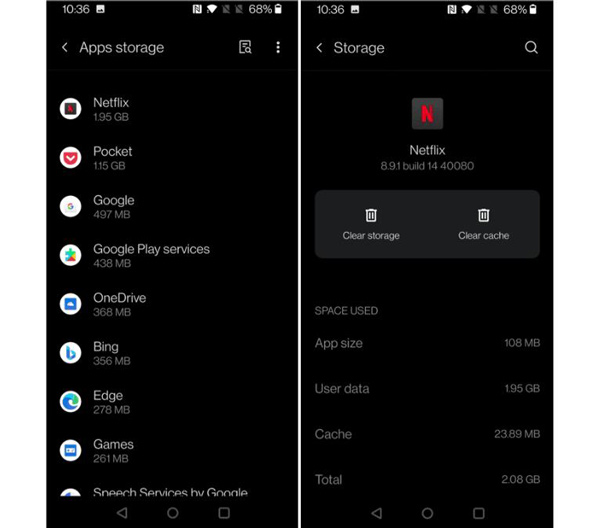
חלק 3: נקה את האנדרואיד שלך עם קבצים מאת Google
ה-Files by Google היא גם אפליקציה חלופית לניהול קבצים עבור האפליקציה שלך. האפליקציה הזו יכולה לרוקן את האשפה באנדרואיד שלך בכמה הקשות. להלן השלבים לריקון האשפה של אנדרואיד עם קבצים עם Google.
שלב 1.הורד והתקן את Files by Google במכשיר האנדרואיד שלך. ולאחר מכן, הפעל את האפליקציה והקש על "נקה". האפליקציה תסרוק את הטלפון שלך ותציג בפניך רשימה מקיפה של הצעות ניקוי. הרשימה תכיל אפשרות למחיקת קבצים גדולים, מדיה מוקלטת, קבצים שהורדו ועוד.
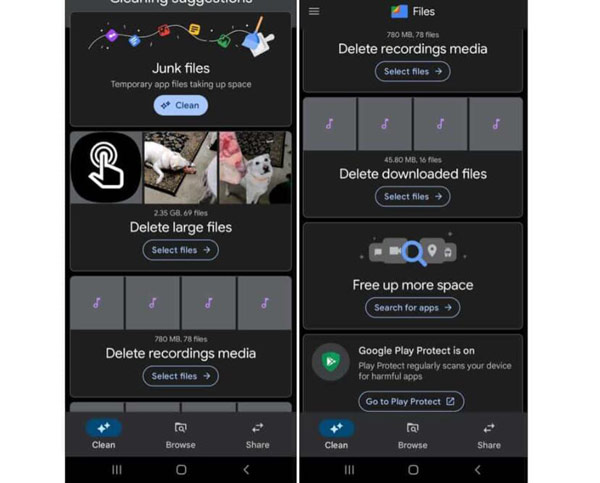
שלב 2.לקטע קבצי זבל, הקש על "נקה" והרשה לנקות אותו. עם זאת, זה לא מסיר אוטומטית קבצים אחרים ברשימה. במקום זאת, האפליקציה תצביע על קבצים גדולים בטלפון שלך. עבדו דרך הרשימה, הסר את הפריטים שאתה לא צריך, או לדחוס את הסרטון הגדול.
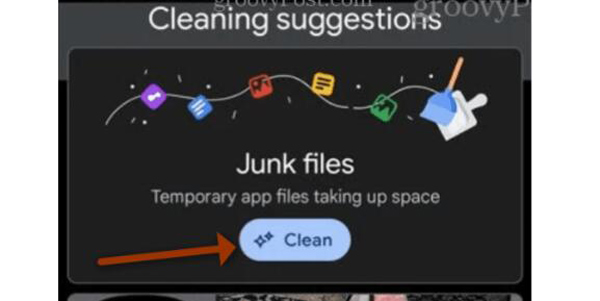
לקריאה נוספת
חלק 4: שאלות נפוצות על ריקון אשפה באנדרואיד
-
למה אני צריך לרוקן את האשפה באנדרואיד?
אם הטלפון שלך נגוע, מתעכב או אפליקציות קורסות מדי פעם. ניקוי הקבצים שלך הוא דרך מצוינת לפתור את הבעיה. יתרה מכך, ריקון האשפה הוא כמובן השיטה הנכונה אם האחסון במכשיר שלך מלא.
-
האם לאנדרואידים יש תכונה של פח אשפה כדי לשמור קבצים שנמחקו באופן זמני?
לא. אין תכונה לפח אשפה באנדרואיד. יש לו רק אלבום שמאחסן את התמונות והסרטונים שנמחקו לאחרונה בתיקייה שנמחקה לאחרונה למשך 30 יום.
-
האם אתה יכול להחזיר קבצי מדיה לאחר מחיקתם באנדרואיד?
לא, רק התמונות והסרטונים יכולים. לכן, כאשר לא ניתן לשחזר קבצי אודיו מוקלטים, מוזיקה או מדיה אחרים, אתה יכול להשתמש ב-AnyRec PhoneMove.
סיכום
כשתסיים לקרוא את הפוסט, לשלוש השיטות יש את התכונות שלהן לרוקן את האשפה באנדרואיד. אם ברצונך לנקות את המטמון והנתונים, מחק אותם ידנית בהגדרות. לגבי אפליקציות צד שלישי באנדרואיד, אתה יכול להשתמש בהן כדי לנקות את הטלפון שלך. ואם אתה רוצה למחוק את אשפה של תמונות או אשפה של מוזיקה, AnyRec PhoneMover יכול לזהות בצורה עמוקה יותר ולמחוק אותם בצורה יסודית יותר.
100% Secure
 מדריך שלב אחר שלב להקלטת מסכי טלפון בסמסונג
מדריך שלב אחר שלב להקלטת מסכי טלפון בסמסונג 